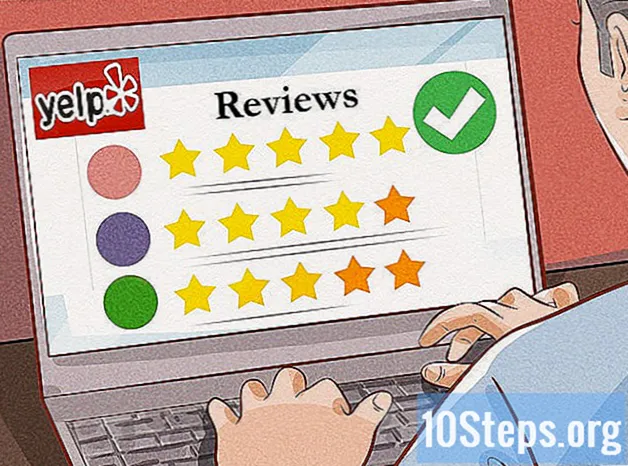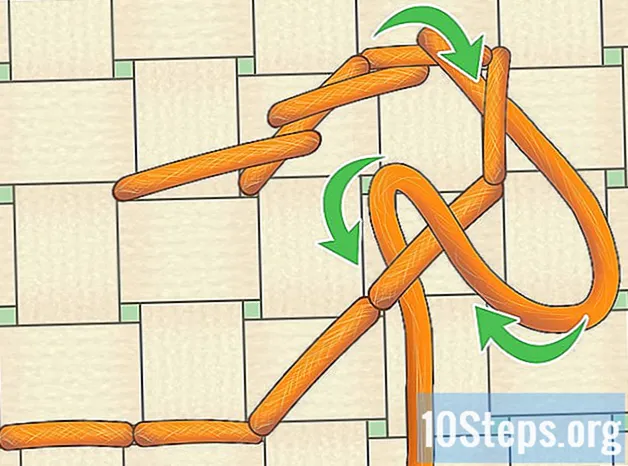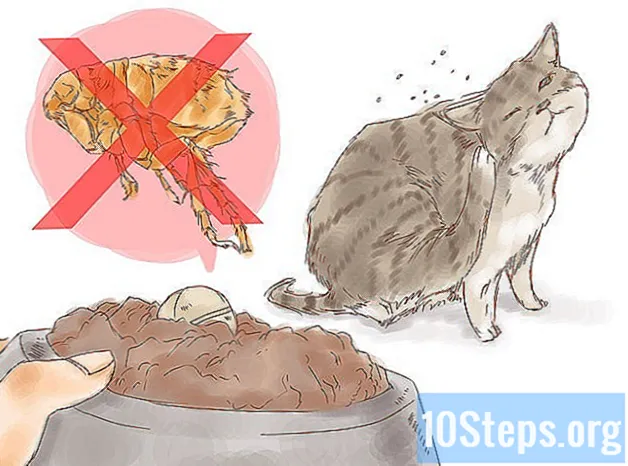सामग्री
इंकस्केपमध्ये रास्टर प्रतिमा (पिक्सेल किंवा ठिपक्यांसह) वेक्टरमध्ये रूपांतरित करण्यासाठी, आपल्याला आकृतीची रूपरेषा आवश्यक आहे. अनुप्रयोगामध्ये एक साधन आहे जे कार्य स्वयंचलितपणे करते, म्हणून आपणास स्थिर हाताची आवश्यकता नसते किंवा तास आणि तास खर्च होत नाही. जर आपल्याला वेक्टरवर अधिक अचूक नियंत्रण ठेवायचे असेल तर आपण काही रेखाचित्र साधनांद्वारे व्यक्तिचलितरित्या प्रक्रिया पार पाडू शकता. आपण कोणती पद्धत निवडता याची पर्वा नाही, इंकस्केप रास्टर प्रतिमेचे रुपांतर वेक्टरमध्ये करणे बरेच सोपे करते.
पायर्या
2 पैकी 1 पद्धत: स्वयंचलितपणे समोच्च बनविणे
प्रतिमा आयात करा. क्लिक करा संग्रह मेनू बारमध्ये आणि नंतर आयात करा ....

समोच्च साधन सक्रिय करा. समोच्च बनविण्यासाठी क्लिक करा वे मेनू बारमध्ये आणि नंतर बिटमैप रास्टराइझ करा ....
एकल किंवा एकाधिक स्कॅन निवडा. आपण प्रतिमेतून फक्त एक वेक्टर तयार करू इच्छित असल्यास "सिंगल शोध" आणि आपण अनेक आच्छादित मार्ग करू इच्छित असल्यास "एकाधिक स्कॅन" निवडा.
- एकल शोध पर्याय निवडणे:
- ब्राइटनेस कटऑफ पिक्सेल त्यांच्या ग्रेच्या शेड्सनुसार काळ्या किंवा पांढरा असावेत की नाही हे निर्धारित करते. संख्या जितकी जास्त असेल तितकी गडद प्रतिमा.
- काठ ओळख पिक्सेल ब्राइटनेसमधील फरकांवर आधारित मार्ग तयार करते. उंबरठा प्रतिमेच्या विरोधाभासाची पातळी समायोजित करतो. पुन्हा, मूल्य जितके जास्त असेल तितकी गडद प्रतिमा.
- रंगांची संख्या रंग फरकानुसार वेक्टर काढा. चे मूल्य रंग आपण अंतिम प्रतिमेत रंग देऊ इच्छित असल्यास आपल्याकडे इच्छित रंगांची संख्या आहे. अल्गोरिदम रंगांना काळा आणि पांढरा रुपांतरित करतो.
- अनेक स्कॅन पर्याय निवडत आहे:
- चमक पातळी आपल्याला एकूण स्कॅनची संख्या परिभाषित करण्याची परवानगी देते.
- रंग मध्ये परिभाषित संख्या वापरते स्कॅन प्रतिमेमध्ये किती रंग असावेत हे निर्धारित करण्यासाठी.
- राख मागील पर्यायांसारखेच कार्य करते परंतु राखाडी स्केलसह.
- अतिरिक्त पर्यायः गुळगुळीत बाह्यरेखा बनवण्यापूर्वी गौसी अस्पष्टता लागू करते, स्टॅक स्कॅन एकमेकांच्या वर स्वीप ठेवतो आणि त्यांच्यात कोणतीही जागा नसते, पार्श्वभूमी काढा पार्श्वभूमी रंग काढून टाकते (सामान्यत: सर्वात हलके)
- अधिक पर्याय (टॅब पर्याय):
- चष्मा दाब अवांछित ठिपके काढून टाकते.
- पथ अनुकूलित करा बेझीर वक्रांच्या सहाय्याने समीप विभागांमध्ये सामील होतो.
- एकल शोध पर्याय निवडणे:
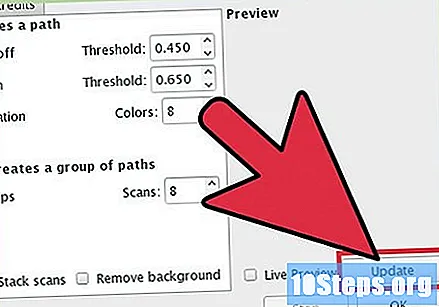
क्लिक करा अद्यतनित करा पूर्वावलोकन करण्यासाठी. जर रेषा खूप जाड किंवा फारच हलकी दिसत असतील तर आपण कदाचित अशी सेटिंग वापरली असेल जी दुसर्या प्रकारच्या प्रतिमेसह उत्कृष्ट कार्य करते. आपल्यासाठी कोणते सर्वात चांगले आहे हे शोधण्यासाठी इनक्सकेप मॅन्युअल किमान तीन भिन्न सेटिंग्जसह साधन वापरण्याची शिफारस करते.
वेक्टर तयार करण्यासाठी 'ओके' बटण दाबा. मूळ प्रतिमा एसव्हीजी फाईलमध्ये संरक्षित केली जाईल.
अंतिम संपादने आणि समायोजने करा. टूलवर क्लिक करा नोड संपादक (स्क्रीनच्या डाव्या कोपर्यातील साधन सूचीतील दुसरे बटण) किंवा नोड्स आणि वक्र समायोजित करण्यासाठी F2 दाबा.
पद्धत 2 पैकी: स्वतः बाह्यरेखा तयार करणे
प्रतिमा आयात करा. क्लिक करा संग्रह > आयात करा ... .
स्तर व्यवस्थापक उघडा. नवीन लेयरवर बाह्यरेखा बनविणे आवश्यक नाही, परंतु आपण काय करीत आहात हे पाहणे अधिक सुलभ आहे कारण अस्पष्टता सेटिंग्ज बदलण्याची शक्यता आहे. क्लिक करा थर > स्तर व्यवस्थापक ....
एक नवीन स्तर तयार करा. बटण दाबा +, लेयर नाव प्रविष्ट करा (उदाहरणार्थ, "समोच्च स्तर") आणि पर्याय निवडा वर्तमान वरील मध्ये स्वभाव. क्लिक करा जोडा.
समोच्च साधन निवडा. वेगवेगळ्या प्रकरणांसाठी वेगवेगळी साधने आहेत.
- F6 दाबा किंवा स्क्रीनच्या डाव्या कोपर्यात टूलबारवरील पेन्सिल चिन्हावर क्लिक करा (फ्रीहँड). साधन आपल्याला प्रतिमेवर कोठेही मुक्तपणे रेखाटण्यास अनुमती देते. आपण टॅब्लेट वापरत असल्यास आणि स्थिर हात असल्यास आपल्यासाठी हा सर्वोत्तम पर्याय आहे.
- सक्रिय करण्यासाठी Shift + F6 एकाच वेळी दाबा किंवा स्क्रीनच्या डाव्या कोपर्यातील टूलबारवरील पेन चिन्हावर क्लिक करा. बेझियर पेन. साधन आपल्याला लहान ओळी तयार करण्याची परवानगी देते जे गुणांमधून हाताळणे सोपे आहे. जर आपल्याला बर्याच रेषा काढाव्या लागतील किंवा आपण माउस वापरत असाल तर तो एक चांगला पर्याय आहे. पथ समाप्त करण्यासाठी प्रत्येक ओळीच्या शेवटी दोनदा-क्लिक करा.
टॅब्लेट किंवा माऊससह प्रतिमेची प्रत्येक ओळ रेखांकित करा. जर आपण बेझीर पेन निवडली असेल तर बर्याच लहान ओळींनी कार्य करणे निवडा कारण ते संपादन सुलभ करते आणि लहान चुकांमुळे आपल्याला पुन्हा सुरुवात करण्याची आवश्यकता नाही.
- मध्ये स्तर दरम्यान स्विच करा स्तर व्यवस्थापक. आपण बदलू इच्छित असलेल्या लेयरच्या नावावर फक्त डबल क्लिक करा.
- आपण रूपरेषा बनविताच प्रतिमेची अस्पष्टता समायोजित करणे चांगली कल्पना आहे. तो निवडा आणि स्लाइडरवर अपारदर्शकपणाचे मूल्य बदलू द्या जोपर्यंत तो आपल्याला पाहिजे तोपर्यंत नाही.
साधन सक्रिय करा नोड संपादक. टूलबारच्या खालपासून दुसर्या बटणावर (दुसरा बाण चिन्ह) क्लिक करा. बारीक समायोजन करण्यासाठी आपण आता नोड्स क्लिक आणि ड्रॅग करू शकता.
- आपल्याकडे बर्याच गाठी आहेत आणि त्या समायोजित करण्यास ते कायमचे घेत आहेत? मार्ग सुलभ करा. हे थोड्या वेळाने स्वरूपन बदलू शकते, परंतु बर्याच बाबतीत आपल्याला हे लक्षात येत नाही. दाबा Ctrl+एल (M सीएमडी+एल मॅकवर) नोड्सची संख्या कमी करण्यासाठी.
खालच्या थराशिवाय बाह्यरेखा पहा. वेक्टर प्रतिमेमध्ये सर्व आवश्यक ओळी आहेत याची खात्री करण्यासाठी, मूळ प्रतिमा असलेल्या लेयरवर क्लिक करा आणि आपण केवळ त्याची बाह्यरेखा पाहू शकत नाही तोपर्यंत अस्पष्टता कमी करा. आपण एक भाग सुमारे विसरू नका? अस्पष्टता बदला आणि समोच्च लेयरवर कार्य करण्यासाठी परत जा.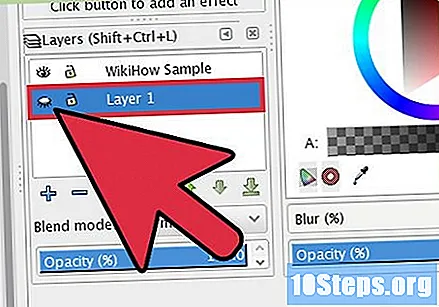
तळाशी थर काढा आणि प्रतिमा जतन करा. मधील मूळ प्रतिमेच्या लेयरवर क्लिक करा स्तर व्यवस्थापक आणि उणे चिन्हासारखे दिसणारे बटण दाबून ते हटवा. वेक्टर सेव्ह करण्यासाठी क्लिक करा संग्रह > म्हणून जतन करा....
टिपा
- बाह्यरेखाची गुणवत्ता सुधारण्यासाठी प्रतिमेत रूपांतर करण्यापूर्वी प्रतिमेमधून पार्श्वभूमी काढा. पथ तयार करण्यास सुरवात करण्यापूर्वी प्रतिमामधून पार्श्वभूमी काढून टाकण्यासाठी विशेषज्ञ एसओएक्सचा वापर करण्याची शिफारस करतात.
- अनेक रंग आणि ग्रेडियंट्स असलेल्या प्रतिमांना सामान्यत: स्वयंचलित कॉन्टूरिंग टूल्स सक्षम करण्यापेक्षा अधिक अचूकतेची आवश्यकता असते.